- Autore Lauren Nevill [email protected].
- Public 2023-12-16 18:53.
- Ultima modifica 2025-01-23 15:20.
Molti giocatori esperti in Minecraft vogliono renderlo molte volte migliore di quanto non sia già. Trame speciali rendono il suo spazio di gioco quadrato "più fotogenico". Qualsiasi utente, se lo desidera, può crearne uno basato su di essi per trasformare in modo significativo il proprio spazio "minecraft".
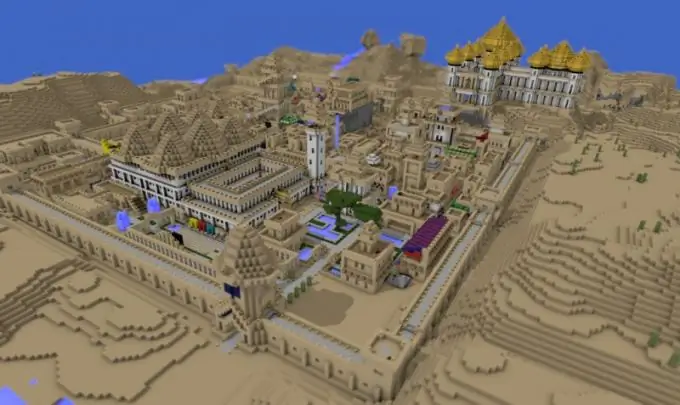
"Starter kit" per un designer alle prime armi
Per creare il proprio pacchetto di texture, un designer di computer appena coniato (se, ovviamente, non vuole rischiare di iniziare il suo progetto da zero) non interferisce con l'acquisizione di un set di base di tali trame, sulla base del quale creerà nel futuro. Dovrà apportare modifiche a tale "pacchetto iniziale" tramite qualsiasi editor grafico.
Alcuni dei principianti "specialisti della trama" non esitano a usare anche Paint a questo proposito. Tuttavia, un tale programma ha capacità piuttosto scarse per alcuni aspetti. Ad esempio, non supporta la trasparenza, ma questa è una vera "miniera d'oro" in termini di creazione di trame più morbide e varie.
Pertanto, è meglio rivolgersi al tanto apprezzato e familiare a molti Photoshop, molto meno noto Gimp e altri programmi simili. Inoltre, per il normale lavoro con le trame tramite tali prodotti software, non è assolutamente necessario uno studio approfondito di esse. Competenze di base sufficienti in termini di elaborazione delle immagini e conoscenza degli strumenti di base (come un pennello).
Innanzitutto, dovresti fare riferimento all'archivio con il pacchetto di texture di base. Di solito è intitolato Texture predefinite. Deve essere decompresso (WinRAR o un altro programma simile) nella stessa cartella. Viene formato un altro file zippato, che normalmente dovrebbe essere installato in Minecraft. Tuttavia, anche il "texturer" dovrebbe decomprimerlo.
Quali trame possono essere modificate
Di conseguenza, vengono formate circa una dozzina di cartelle, in cui vengono ordinate tutte le trame trovate nel gioco in base al loro scopo. Ad esempio, un file di terreno con estensione.png
Achievement - trame delle icone degli obiettivi e dell'interfaccia di un tale menu, arte - dipinti, ambiente - illuminazione, pioggia, nuvole e neve, oggetto - oggetti speciali (come un arco), mob - tutti i mob trovati nel gameplay, vari - cosa non era incluso nelle precedenti categorie. I file della cartella gui sono correlati all'aspetto degli elementi da items.png
Il contenuto di uno di questi file può essere modificato, se lo si desidera. Qui vale la pena mostrare appieno il tuo potenziale creativo e progettuale, in modo che alla fine il gioco assuma davvero l'aspetto che un particolare giocatore immagina come ideale. Il limite della sua immaginazione non può che essere la capacità tecnica dei programmi grafici del suo computer.
Suggerimenti per lavorare con le trame
Allo stesso tempo, non è un peccato sfruttare appieno, in particolare, l'effetto della trasparenza. Grazie a lui, ad esempio, i quadri diventeranno ricci. È meglio, se devi lavorare in Photoshop, metti le tue regolazioni in un livello separato, in modo che nel caso in cui il risultato delle modifiche apportate sia deludente, puoi eliminarlo indolore.
Non aver paura di sperimentare con il colore. È lecito - se tale è il desiderio del designer più alle prime armi - anche cambiare l'ombra dei singoli blocchi (è solo importante non dimenticare esattamente quali modifiche sono state apportate, in modo che in seguito, durante il gameplay, con il nuovo pacchetto di texture, per non perdere il minerale che serve in quel momento per non averlo riconosciuto). Ad esempio, è possibile aggiungere brillantezza all'oro, bianchezza ai diamanti, ecc.
Anche l'aspetto dei mob dovrebbe essere cambiato. Ad esempio, trasformare zombi dall'aspetto sgradevole in creature affascinanti indossando un cappello o almeno ridipingendoli con dei bei toni rosati. Puoi anche provare a creare più trame di singoli mob, a causa delle quali nel caso del loro grande spawn, non otterrai le stesse creature sul viso, ma leggermente leggermente diverse esternamente.
I file con tutte le modifiche apportate devono essere salvati in una cartella separata, senza copiare lì le immagini standard. Questo aggiungerà solo peso al nuovo pacchetto di texture, ma dal punto di vista funzionale non influirà su nulla. In ogni caso, se nella confezione non è presente alcuna texture, verrà automaticamente sostituita con quella standard.
Alla fine delle trasformazioni, la cartella con le tue trame deve essere zippata e copiata nei texturepack nella directory di Minecraft. Quindi non ti resta che andare nell'apposita sezione del menu di gioco, selezionare il tuo pack come quello principale e goderti le modifiche apportate.






